Bagi para penggerak bisnis maupun instansi pendidikan, Microsoft 365 menghadirkan beberapa fitur untuk memudahkan semua aktifitas berorganisasi. Mulai dari Microsoft Office yang bisa dikelola secara online, hingga layanan email server untuk domain.
Setelah melakukan pemesanan Microsoft 365, langkah selanjutnya yang perlu Anda lakukan adalah verifikasi dan setup domainnya. Dalam artikel ini, kami akan berbagi cara verifikasi dan setup domain ke Microsoft 365 di Rumahweb. Simak informasi berikut.
Verifikasi Domain ke Microsoft 356
Setelah layanan Microsoft 365 aktif, selanjutnya Anda perlu melakukan verifikasi domain ke Microsoft 365 agar layanan dapat berfungsi. Verifikasi dapat dilakukan dengan membuat DNS record pada domain Anda untuk diarahkan ke Microsoft 365.
Berikut adalah langkah-langkah verifikasi domain Anda ke Microsoft 365 di Rumahweb.
- Silakan login pada akun Microsoft 365 Anda. Login bisa dilakukan pada link berikut https://www.office.com/ . Setelah login, silakan pilih menu Admin seperti gambar dibawah ini :
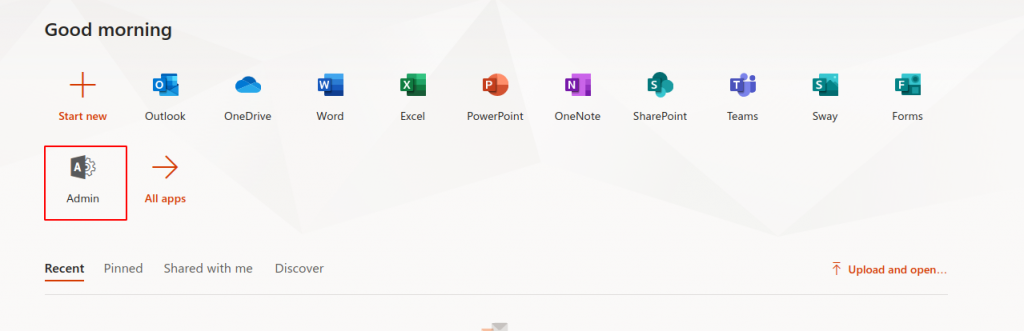
- Pada halaman Admin, akan ada beberapa pilihan menu. Anda bisa pilih menu Settings > Domains.
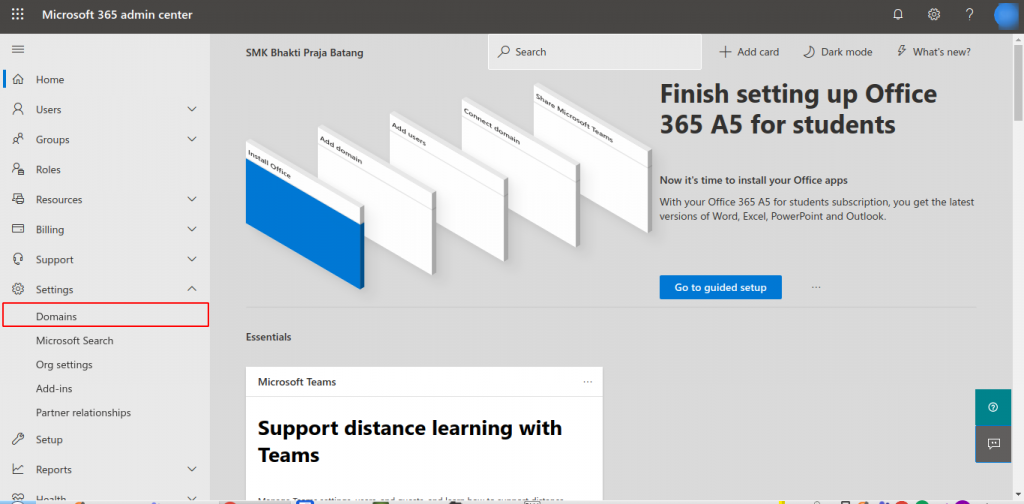
- Selanjutnya, Anda akan diminta memasukkan domain yang akan di verifikasikan. Jika sudah diisikan, bisa dilanjut dengan klik “Use this Domain”.
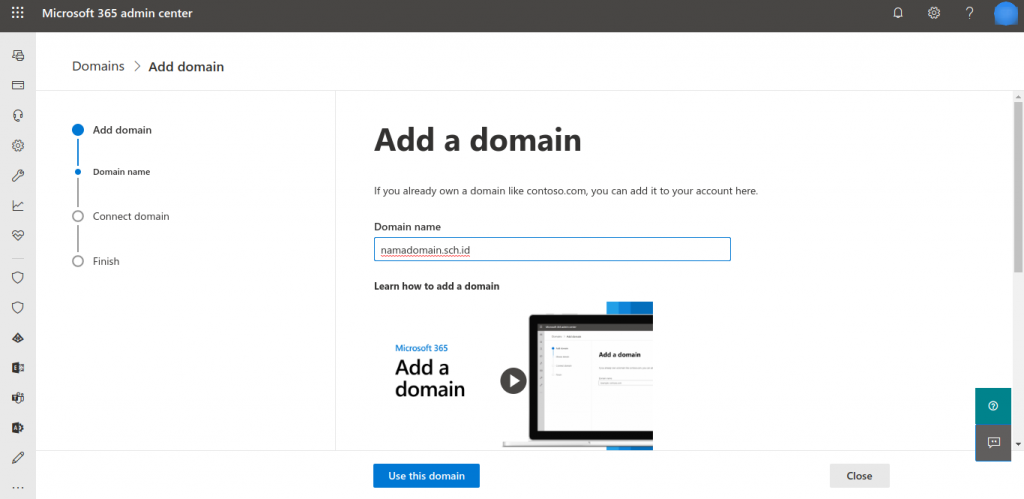
- Untuk bisa menggunakan domain yang diisikan, maka pihak microsoft akan meminta Anda untuk memverifikasikan domainnya. Pada tutorial ini, kami akan memilih dengan cara penambahan TXT record. Pilih opsi pertama, kemudian klik continue :
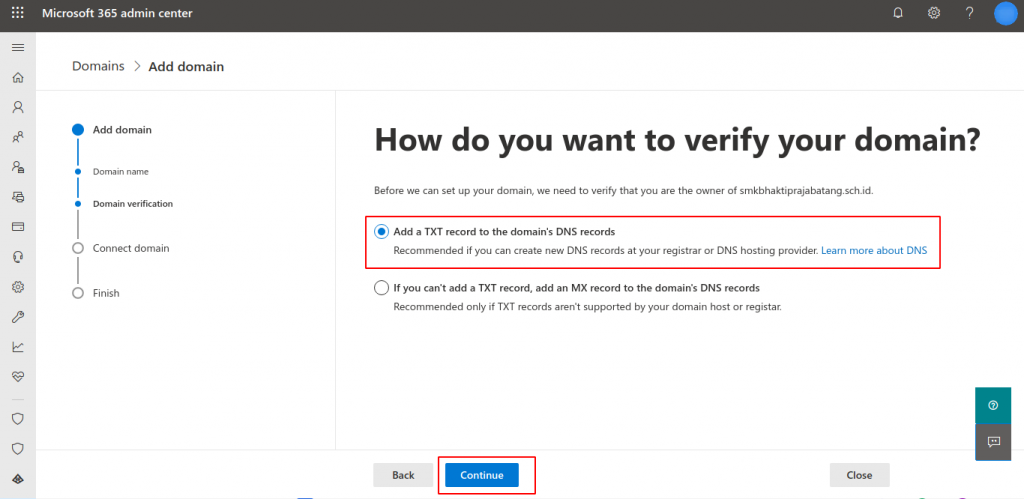
- Anda akan diberikan beberapa record yang harus Anda settingkan pada sisi domain Anda. Silakan lakukan penyesuaian setting record sesuai yang diminta.
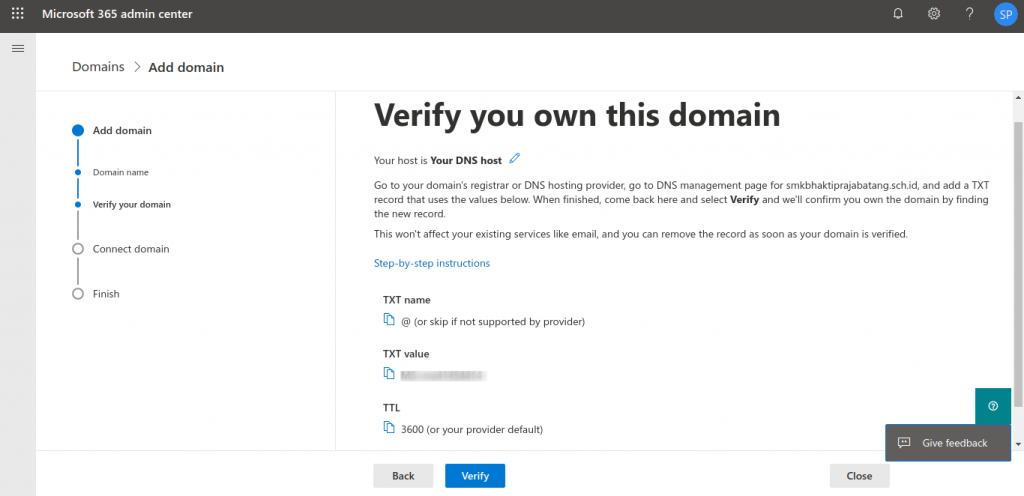
PENTING :
Pada pembuatan DNS record, pilihlah opsi pembuatan sesuai layanan yang dipesan. Jika Anda memesan domain saja tanpa hosting, maka pembuatan DNS dapat dilakukan melalui Clientzone. Namun jika Anda memesan domain dan hosting, maka setting dapat dilakukan melalui control panel hostingnya.
Kesalahan konfigurasi DNS dapat menyebabkan website Anda tidak bisa diakses atau error. Jika ragu, hubungi support kami untuk pengecekan lebih lanjut.
Opsi 1. Clientzone
Opsi ini bisa Anda pilih, jika Anda hanya memesan domain dan Microsoft 365 saja tanpa hosting. Setting ini bisa dilakukan pada menu DNS management domain. Langkah-langkahnya sebagai berikut:
- Login ke clientzone Rumahweb
- Setelah login, klik menu Domain > Manage > DNS Management > Add new record. Jika layanan DNS management Anda belum aktif, silahkan bisa diaktifkan terlebih dahulu.
- Buatlah record DNS sesuai dengan tipe verifikasi yang Anda pilih di Microsoft 365.
Opsi 2. cPanel
Opsi ini bisa Anda pilih, jika Anda memesan layanan domain sekaligus dengan hosting (Shared, WordPress Hosting atau Cloud Hosting). Setting dapat dilakukan melalui cPanel, dengan panduan sebagai berikut:
- Login ke cPanel hosting Anda.
- Klik menu Zone Editor > klik tombol manage pada domain yang akan Anda setting.
- Klik tombol Add record, lalu buatlah DNS sesuai yang dibutuhkan untuk verifikasi.

Opsi 3. Plesk Panel
Opsi ini bisa Anda pilih, jika Anda memesan layanan domain sekaligus dengan WordPress hosting versi lama yang masih menggunakan Plesk. Setting dapat dilakukan melalui Plesk panel, dengan panduan sebagai berikut:
Setting ini bisa dilakukan pada menu DNS settings di plesk panel. Silakan login plesk panel > pilih DNS settings > Add Record.

Setelah TXT record dibuat, silakan tunggu proses propagasi DNS estimasinya 1-24 jam kemudian klik Verify di Microsoft 365 untuk verifikasi.
Setup Domain ke Microsoft 365
Setelah membuat DNS verifikasi, langkah selanjutnya yang perlu Anda lakukan adalah menghubungkan domain ke Microsoft 365. Langkah-langkahnya sebagai berikut:
- Pada halaman add domain Microsoft 365, silahkan Anda klik tombol “Continue” untuk melanjutkan setting DNS pada domainnya.

- Pada halaman selanjutnya, Anda akan melihat DNS record yang perlu Anda arahkan ke Office 365. Anda perlu membuat record berupa TXT, MX dan juga CNAME record agar mail server domain dapat terkoneksi.

Sama seperti langkah sebelumnya, silahkan membuat DNS record pada domain Anda sesuai layanan yang dipesan. Berikut kami berikan contoh penginputannya :
Opsi 1. Clientzone
MX record :

TXT Record

CNAME Record :

Opsi 2. cPanel
MX Record

TXT Record

CNAME Record

Opsi 3. Plesk Panel
MX Record

TXT Record

CNAME Record

Setelah pembuatan DNS selesai, selanjutnya Anda perlu menunggu proses propagasi DNS terlebih dahulu, estimasinya dalam 1-24 jam kedepan. Bila domain telah terverifikasi, maka akan tampil informasi seperti berikut pada menu domain di Microsoft 365 admin center.

Sampai tahap ini, proses verifikasi domain dan setup domain ke microsoft 365 telah selesai. Selanjutnya Anda dapat login ke panel Microsoft untuk membuat dan menggunakan emailnya.
Demikian panduan kami tentang cara verifikasi dan setup domain Microsoft 365 di Rumahweb, semoga bermanfaat.





